WhatsApp - это одно из самых популярных мессенджеров в мире, который позволяет общаться с людьми из разных уголков планеты. Если вы являетесь пользователем iPhone и хотите установить приложение на свое устройство, мы предлагаем вам пошаговую инструкцию, которая поможет вам создать WhatsApp без проблем.
Первым шагом в создании WhatsApp на iPhone является поиск приложения в App Store. Откройте App Store на своем iPhone и введите "WhatsApp" в поле поиска. Как только вы найдете приложение, нажмите на него и нажмите кнопку "Установить".
После установки приложения на ваш iPhone найдите его на главном экране и откройте. Вас попросят ввести свой номер телефона, чтобы подтвердить его. Введите свой номер и нажмите кнопку "Далее".
После ввода номера телефона вам будет отправлено SMS-сообщение с кодом подтверждения. Введите этот код в приложение WhatsApp и нажмите кнопку "Далее". Теперь вы создали WhatsApp на вашем iPhone и можете начать общаться с вашими друзьями и близкими. Приятного пользования!
Подробная инструкция по созданию WhatsApp на iPhone и избежанию сложностей
Шаг 1: Загрузка и установка WhatsApp
Первым шагом, который нужно сделать, это загрузить и установить приложение WhatsApp на ваш iPhone. Для этого откройте App Store на вашем устройстве и введите "WhatsApp" в поле поиска. Выберите приложение WhatsApp Messenger и нажмите на кнопку "Установить". После того как приложение установится, вы сможете найти его на главном экране вашего iPhone.
Шаг 2: Регистрация на WhatsApp
После установки WhatsApp откройте приложение. Вас попросят ввести ваш номер телефона, к которому будет привязан ваш аккаунт WhatsApp. Введите ваш номер телефона в правильном формате и нажмите на кнопку "Далее". WhatsApp отправит вам СМС с проверочным кодом для подтверждения вашего номера телефона.
Как только вы получите код, введите его в соответствующее поле в приложении WhatsApp. После этого вас попросят ввести ваше имя для отображения и выбрать фотографию профиля, если вы хотите добавить ее. После того как вы заполните информацию, нажмите на кнопку "Далее".
Шаг 3: Настройка и использование WhatsApp
После регистрации вы будете перенаправлены на главный экран приложения WhatsApp. Здесь вы сможете видеть список ваших контактов, чаты и другие настройки. Чтобы начать чат с кем-то, просто нажмите на контакт в списке или введите его имя в поле поиска. Вы также можете создать группу чатов, отправлять голосовые сообщения, обмениваться фотографиями и видео, а также делиться файлами.
WhatsApp также предлагает различные функции, такие как шифрование конечного сообщения, возможность создания резервных копий чатов и т. д. Вы можете настроить эти параметры в настройках приложения, которые доступны в верхнем правом углу главного экрана.
Важно помнить, что для использования WhatsApp на iPhone вам необходимо иметь доступ к интернету, будь то Wi-Fi или мобильные данные.
Теперь, когда вы знаете, как создать WhatsApp на iPhone, вы можете начать общаться со своими друзьями и близкими, используя это удобное приложение для обмена сообщениями!
Установка приложения WhatsApp на iPhone: пошаговое руководство
Шаг 1: Перейдите в App Store на вашем iPhone. Найдите и откройте приложение "App Store", которое обычно находится на домашнем экране.
Шаг 2: Поиск WhatsApp. В поле поиска введи "WhatsApp" и нажмите на кнопку "Поиск". Появятся результаты поиска с приложением WhatsApp.
Шаг 3: Установка. Найдите приложение WhatsApp в результатах поиска и нажмите на него. Появится страница с описанием приложения.
Шаг 4: Загрузка приложения. Нажмите на кнопку "Установить" рядом с иконкой WhatsApp. iPhone попросит вас подтвердить установку, введите свой пароль Apple ID или используйте автоматическую аутентификацию, если у вас включена эта функция.
Шаг 5: Ожидание установки. Подождите, пока приложение WhatsApp загрузится и установится на ваш iPhone. Время загрузки зависит от скорости вашего интернет-соединения.
Шаг 6: Запуск WhatsApp. После завершения установки приложение WhatsApp появится на вашем домашнем экране iPhone. Нажмите на иконку, чтобы запустить его.
Шаг 7: Регистрация. При первом запуске WhatsApp вам нужно будет зарегистрироваться, введя свой номер телефона и следуя инструкциям на экране.
Поздравляю! Теперь у вас установлено и готово к использованию приложение WhatsApp на вашем iPhone. Вы можете настроить свой профиль, добавить контакты и начать общаться с друзьями и близкими.
Регистрация в WhatsApp и настройка профиля на iPhone: просто и быстро
Шаг 1: Загрузите и установите WhatsApp из App Store. Найдите приложение в магазине приложений, нажмите кнопку "Установить" и дождитесь завершения загрузки.
Шаг 2: После установки приложения откройте его на вашем iPhone. Вас попросят принять условия использования, согласитесь с ними и нажмите кнопку "Принять".
Шаг 3: На следующем экране WhatsApp попросит вас предоставить доступ к вашей камере, микрофону и контактам. Разрешите доступ к необходимым функциям приложения, чтобы вам было удобно использовать все его возможности.
Шаг 4: После предоставления доступа вы увидите экран с предложением зарегистрироваться в WhatsApp. Нажмите на кнопку "Продолжить" и введите свой номер телефона, который будет использоваться в качестве идентификатора вашего аккаунта в WhatsApp.
Шаг 5: После ввода номера телефона WhatsApp отправит вам СМС с кодом подтверждения. Введите полученный код в поле на экране и нажмите кнопку "Продолжить".
Шаг 6: На следующем экране вам будет предложено создать имя пользователя и настроить фото профиля. Введите желаемое имя пользователя и выберите фотографию, если хотите, чтобы она отображалась в вашем профиле. Нажмите кнопку "Продолжить", чтобы завершить настройку профиля.
Шаг 7: Поздравляю! Вы успешно зарегистрировались в WhatsApp и настроили свой профиль. Теперь вы можете начать общаться с друзьями, отправлять сообщения и делиться файлами через это удобное приложение.
Не забудьте настроить доступные функции и параметры конфиденциальности в WhatsApp, чтобы сделать вашу коммуникацию максимально удобной и безопасной.
WhatsApp – это удобное и быстрое приложение для обмена сообщениями на iPhone. Следуйте простым инструкциям выше, чтобы зарегистрироваться в WhatsApp и настроить свой профиль. Наслаждайтесь удобной коммуникацией с вашими друзьями! |
Основные функции WhatsApp на iPhone: как использовать их на полную мощность
WhatsApp для iPhone предоставляет множество удобных и полезных функций, которые помогут вам оставаться на связи с друзьями и близкими. В этом разделе мы расскажем вам о самых важных функциях и как использовать их на полную мощность.
1. Отправка сообщений и медиафайлов: WhatsApp позволяет отправлять текстовые сообщения, фотографии, видео и аудиозаписи. Чтобы отправить сообщение, просто нажмите на иконку чата, выберите контакт и начните печатать. Чтобы отправить медиафайл, нажмите на соответствующую иконку.
2. Создание групповых чатов: WhatsApp позволяет создавать групповые чаты, чтобы общаться с несколькими людьми одновременно. Чтобы создать групповой чат, нажмите на иконку "Новый чат" и выберите "Новая группа". Затем добавьте участников и назначьте группе название.
3. Голосовые и видеозвонки: WhatsApp позволяет совершать голосовые и видеозвонки бесплатно по интернету. Чтобы совершить звонок, перейдите в чат с нужным контактом и нажмите на иконку звонка вверху экрана. Вы можете выбрать между голосовым и видеозвонком.
4. Шифрование сообщений: WhatsApp обеспечивает конечное-конечное шифрование, что означает, что только отправитель и получатель могут прочитать сообщения. Это обеспечивает безопасность и конфиденциальность ваших переписок.
5. Статусы и истории: WhatsApp позволяет устанавливать статус, который будет виден вашим контактам. Вы можете изменить статус, нажав на вкладку "Статус" и выбрав нужную опцию. Также вы можете публиковать истории, которые будут видны вашим друзьям в течение 24 часов.
6. Передача документов и контактов: WhatsApp позволяет отправлять документы различных форматов, таких как PDF, DOC, XLS, а также контакты. Чтобы отправить документ или контакт, просто прикрепите его к сообщению и отправьте.
7. Интеграция с iCloud: WhatsApp полностью интегрирован с iCloud, что позволяет вам восстанавливать свои чаты и медиафайлы, если вы меняете устройство iPhone. Для этого просто войдите в свою учетную запись WhatsApp на новом устройстве и выберите "Восстановить из резервной копии" при настройке.
Это лишь некоторые из основных функций WhatsApp на iPhone. Пользуйтесь всеми возможностями приложения, чтобы быть на связи со своими близкими и не пропустить ни одной важной момент!